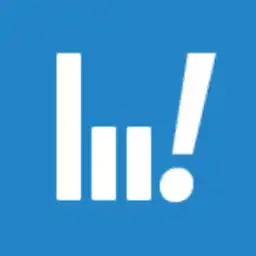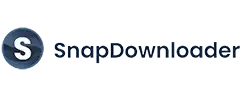ClipGrabのようなツールを使用すると、ビデオを簡単にダウンロードして、いつでも見ることができます。 これは人気のある無料のビデオ ダウンローダーおよびコンバーターですが、完璧なソリューションではありません。 あなたが無料でビデオをダウンロードすることを可能にする他のグーグルClipGrabの選択肢がたくさんあります (または少額のライセンス料で)。
それらはすべて長所と短所があり、どれがあなたにとって最適であるかを理解することは少し試行錯誤することができます。 簡単にするために、 ClipGrabの最良の代替品、それらの主な機能、およびそれらをインストールしてビデオをダウンロードする方法のリストをまとめました。
TL; DR –10年のClipGrabのベスト2024の選択肢は次のとおりです。
- YouTubeプレミアム
- 4K動画をダウンロード
- AceThinkerビデオキーパー
- WinX YouTubeダウンローダー
- VLC Media Playerの
- ビデオダウンロードヘルパー
- スナップダウンローダー
- iTubeGo YouTubeダウンローダー
- ビデオダウンロードプロフェッショナル
- YouTubeのダウンローダHD
2024年のClipGrabの最良の代替案は何ですか?
今、 ビデオをダウンロードするための2024年の最良のClipGrabの代替案のいくつかを見てみましょう。
1. YouTubePremium
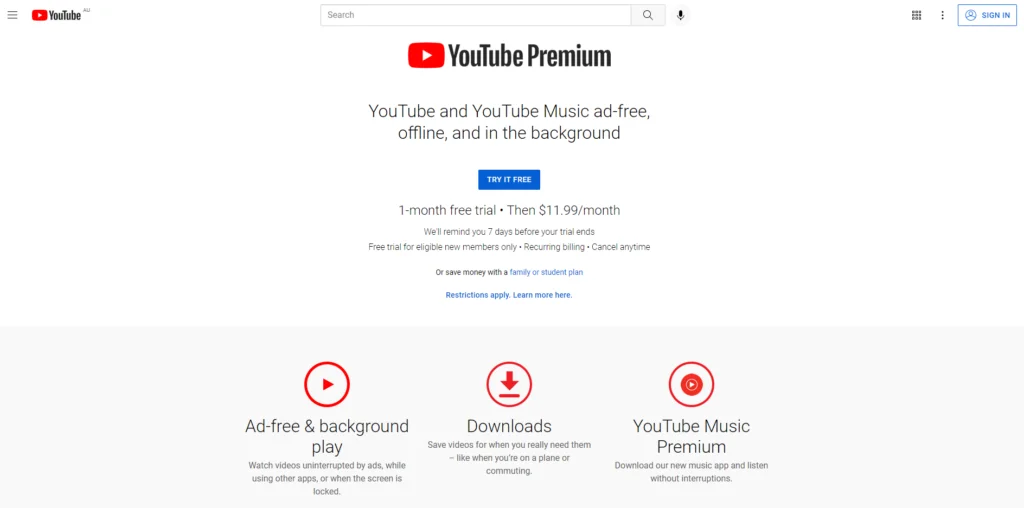
私のリストの一番上にあるのは YouTubeプレミアム、以前はYouTubeRedと呼ばれていました。 これはYouTubeの有料プランであり、無料サイトよりも多くのオプションが付属しています。 YouTubeから簡単かつ合法的にビデオをダウンロードする機能を含みます。
YouTubePremiumの長所と短所
メリット:
- 完全に合法
- 広告なしの視聴体験、バックグラウンドプレイなど、その他の多くのメンバーシップ特典が付属しています
- 初心者にも十分シンプル
デメリット:
- YouTubeでのみ機能します
- 他の(あまり合法ではない)オプションとは異なり、 YouTubePremiumの料金を支払う必要があります
YouTubePremiumをダウンロードして使用する方法
YouTubeアカウントにログインするか、ブラウザに「YouTube Premium」と入力するだけで、アカウントにサインアップできます。 YouTube Premiumでは、11.99か月間の無料試用期間があり、それ以降の料金は月額$XNUMXです。
YouTube Premiumアカウントを設定したら、 無料で動画をダウンロードするのは簡単です。 ビデオの下にある「ダウンロード」アイコンをクリックし、ダウンロードするビデオ品質を選択して(高品質のビデオはダウンロードに時間がかかります)、ダウンロードが完了したときに警告するチェックアイコンを待ちます。
これで、インターネット接続の有無にかかわらず、いつでもビデオをダウンロードして視聴できます。
2. 4Kビデオダウンローダー
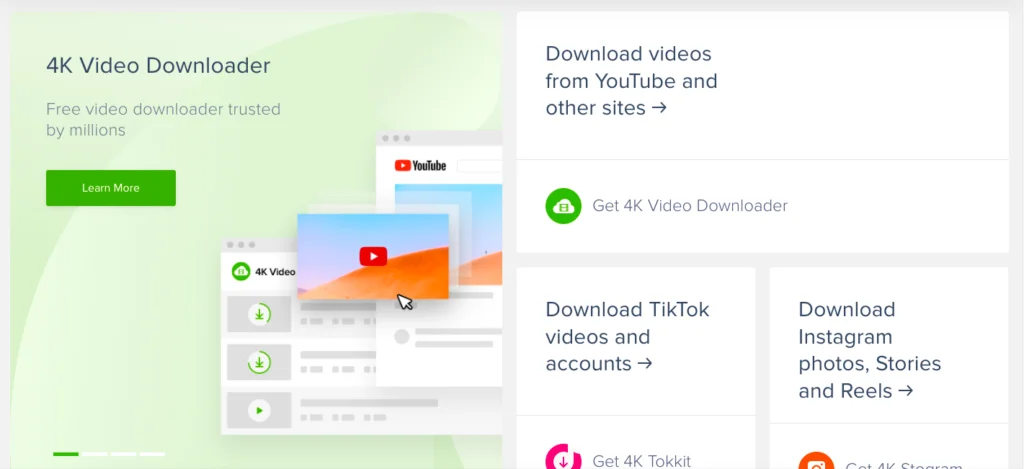
4K動画をダウンロード ClipGrabは、よりユーザーフレンドリーで、幅広いデバイスやソフトウェアでうまく機能するため、ClipGrabのもうXNUMXつの優れた代替手段です。
4Kビデオダウンローダーの長所と短所
メリット:
- macOS、Windows、Linux、Androidと互換性があります
- インストールとダウンロードを簡単にするための役立つチュートリアルが付属しています
- 無料トライアルと非常にリーズナブルな価格
デメリット:
- 異なるソーシャルメディアプラットフォームからビデオをダウンロードするには、異なる必要があります
- コンピューターまたはデバイスにインストールする必要があります
ダウンロードして使用する方法
彼らのウェブサイトにアクセスし、「Get4KVideoDownloader」ボタンをクリックしてデバイスにインストールするだけです。 ダウンロードが完了すると、アプリケーションを起動してメインインターフェイスページを表示できます。
インストール後、ダウンロードするビデオのURLをコピーして、4Kビデオダウンローダーの[URLの貼り付け]タブに貼り付けるだけです。 次に、必要なビデオ品質を選択し、「ダウンロード」をクリックします。
4Kビデオダウンローダーのオファー 無料版と有料版 幅広い機能が付属しています。 何よりも、有料プランは生涯サブスクリプションでわずか15ドルです。 これにより、4Kビデオダウンローダーは私のリストで最もお得なもののXNUMXつになります。
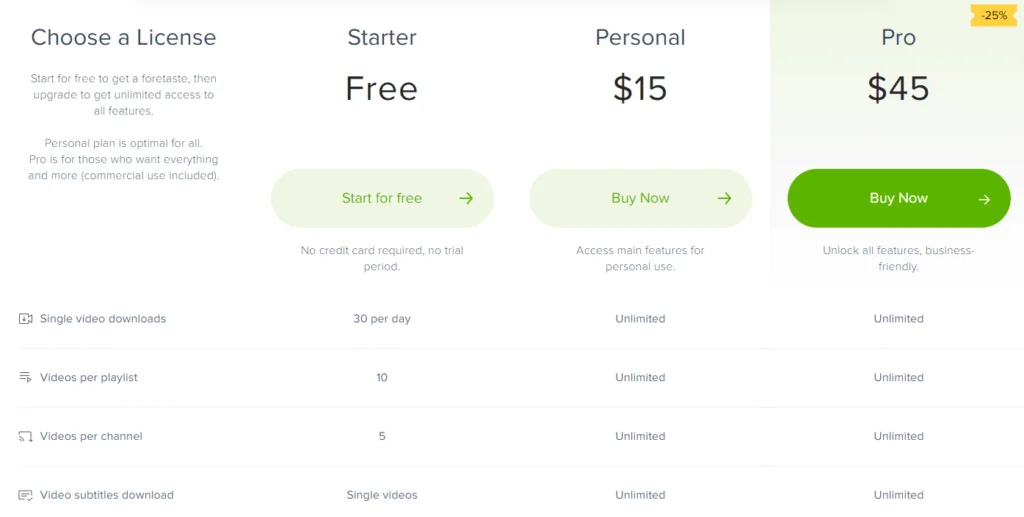
4Kビデオダウンローダーの製品の唯一の欠点のXNUMXつは、 特定のプラットフォームまたはWebサイトからビデオをダウンロードするには、生涯サブスクリプションの料金を支払う必要がある場合があります。 しかし、そうは言っても、それは is 無制限のビデオダウンロードの生涯でたったの15ドル。
ここで4KDownloadWebサイトをチェックしてください!
今すぐ 4K Video Downloader を入手して、お気に入りの Web サイトやソーシャル メディア プラットフォームから簡単にビデオをダウンロードしてみましょう。 無料トライアルと生涯サブスクリプションがわずか 15 ドルで利用できるので、これ以上の特典は他にありません。
3.AceThinkerビデオキーパー
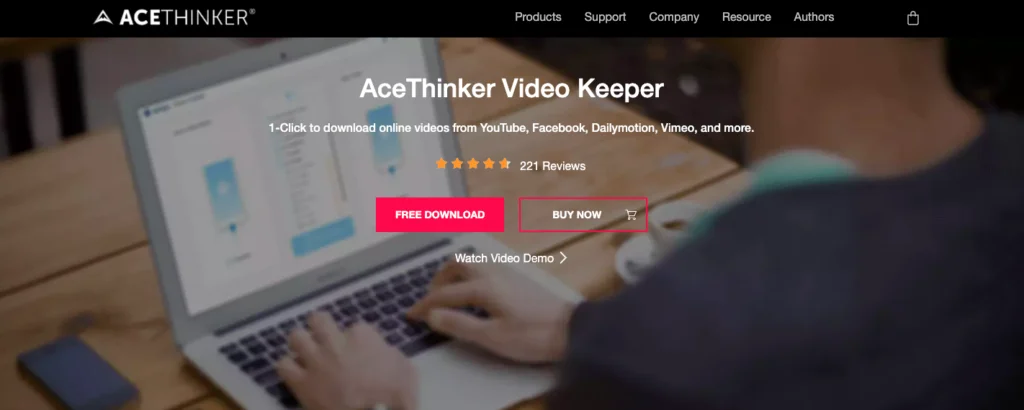
ClipGrabのもうXNUMXつの優れた代替手段は AceThinkerビデオキーパー。 主要なストリーミングプラットフォームのほとんどと互換性があり、ユーザーはビデオを簡単にダウンロードして後で見ることができます。
それは、次の機能を含む、たくさんの素晴らしい機能を備えた素晴らしいツールです。 ダウンロードしたビデオからMP3ファイルをリッピングする & YouTubeチャンネル全体をダウンロード/保存 同時に。 それはまたすることができます ビデオをさまざまな種類のファイルに変換する そしてユーザーがすることを可能にします ビデオを任意のタイプのファイルコンテナに保存する.
AceThinkerビデオキーパーの長所と短所
メリット:
- YouTube、Facebook、Vimeo、Daily Motion、Instagram、Twitter、VEVOなどで動作します
- 大きな速度低下なしに高品質のビデオをダウンロードします
- ダウンロードしたビデオからMP3ファイルを抽出することもできます
- 複数の動画を同時にダウンロードして保存できます
- ビデオを任意のタイプのファイルに変換します
- 無料トライアルが付属しています
デメリット:
- コンピューターにダウンロードする必要があります(Webサイトやブラウザー拡張機能とは異なります)
- Linuxとの互換性はありません
ダウンロードして使用する方法
AceThinker Video KeeperのWebサイトにアクセスして、「ダウンロード」をクリックするだけです。 ソフトウェアをダウンロードしたら、それを開いて簡単なインストール手順に従うことができます。 インストールすると、起動してメインのユーザーインターフェイスを表示できるようになります。
そこから、ほとんどすべてのプラットフォームからビデオをダウンロードして変換するのは簡単です。 ブラウザを使用して、ダウンロードするビデオを検索し、そのURLをコピーして、AceThinkerVideoKeeperの独自の検索バーに貼り付けるだけです。
次に、検索バーの左側にあるプラスアイコンを押し、[その他]をクリックして目的のビデオ品質を選択し、[ダウンロード]ボタンをクリックしてプロセスを終了します。
このプロセスにはYouTubePremiumよりも少し多くの作業が必要ですが、動画のURLにアクセスできる限り、基本的にすべての動画ホスティングプラットフォームで使用できるため、はるかに用途の広いツールです。
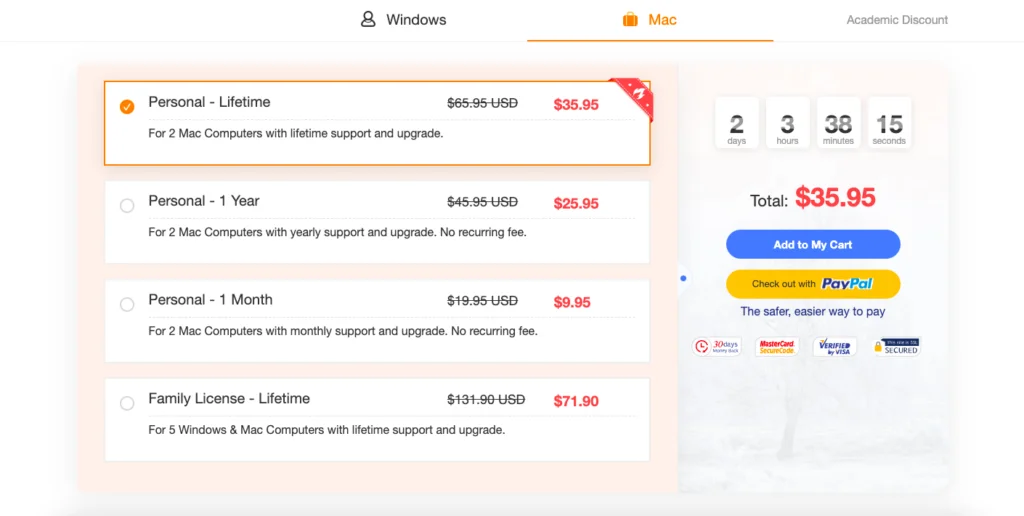
AceThinker Video Keeperを無料で試すことができます。その後、 いくつかの支払いオプション:月額$ 9.95、年額$ 25.95、または個人の生涯プランはたったの$ 35.95 (これは間違いなく最良の取引です)。 最大5台のコンピューターで71.90ドルで使用できる家族生涯プランもあります。
詳細については、AceThinkerのWebサイトにアクセスしてください。
オールインワンのビデオダウンローダーとコンバーターをお探しですか? AceThinker Video Keeper 以外に探す必要はありません。 複数のストリーミング プラットフォームとの互換性、高品質のビデオ ダウンロード、および多彩なファイル変換機能を備えた Video Keeper は、ビデオのあらゆるニーズを満たす完璧なツールです。
4 WinX YouTubeのダウンローダ
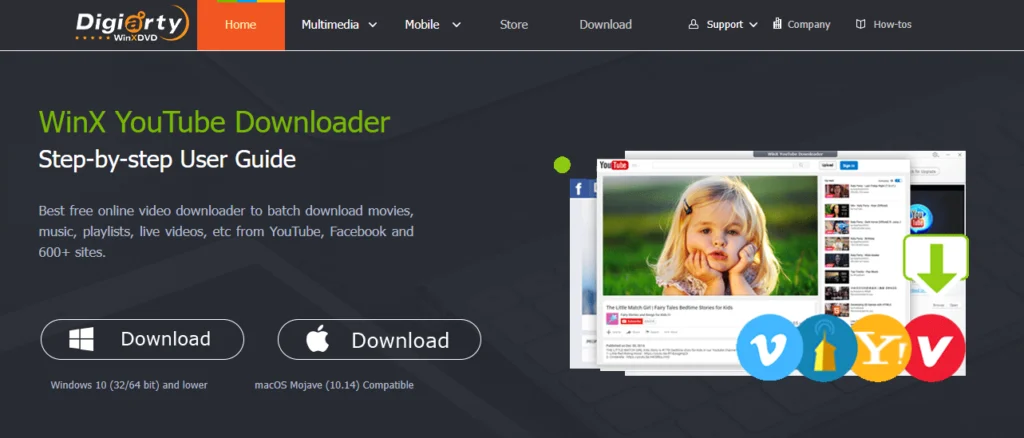
その名前にもかかわらず、 WinX YouTubeダウンローダー ユーザーがYouTubeに加えて多くの異なるサイトからビデオをダウンロードできるようにします。 それを別の素晴らしいClipGrabの代替品にします。
WinXYouTubeダウンローダーの長所と短所
メリット:
- ビデオの同時ダウンロードを許可します
- WindowsおよびmacOSとシームレスに連携します
デメリット:
- 限られた範囲のデバイスのみをサポート
ダウンロードして使用する方法
WinXのWebサイトにある巨大な緑色の「ダウンロード」ボタンは見逃しにくいため、インストールは簡単です。 アプリがコンピューターにダウンロードされたら、セットアップ手順に従ってアプリケーションを起動します。
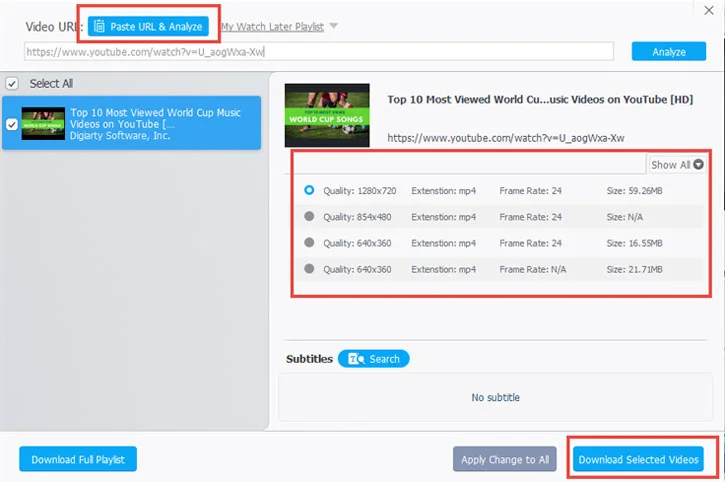
幸い、WinXを使用すると、ビデオのダウンロードはインストールプロセスと同じくらい簡単です。 ダウンロードするビデオのURLをコピーしてWinXYouTubeDownloaderアプリケーションに貼り付け、[分析]ボタンをクリックして目的のビデオ解像度を選択し、[選択したビデオをダウンロード]をクリックするだけです。
ビデオがダウンロードされたら、名前を付けて、デバイスのどこに保存するかを選択できます。
YouTube や他のサイトからお気に入りの動画を簡単にダウンロードしたいですか? WinX YouTube Downloader 以外に探す必要はありません。 WinX は、簡単なインストール プロセスとユーザー フレンドリーなインターフェイスにより、ビデオのダウンロードを簡単にします。 さらに、高品質のビデオ解像度と同時ダウンロードのサポートにより、お気に入りのビデオをすぐに楽しむことができます。
5。 VLC Media Player

VLC Media Playerの はYouTubeから動画をダウンロードするための最も人気のあるツールのXNUMXつであり、その理由は簡単にわかります。これは無料のオープンソースプラットフォームであり、いつでもどこでもお気に入りの動画コンテンツを簡単にダウンロードして表示できます。
VLCメディアプレーヤーの長所と短所
メリット:
- macOS、Windows、iOS、Windows Phone、およびAndroidと互換性があります。
- ポッドキャストを購読する機能など、他にも多くの優れた機能が付属しています。 YouTubeビデオをMP3に変換する およびその他のファイル形式、およびストリームメディア。
- 完全無料
- 信頼性が高く、広く信頼されている
デメリット:
- ビデオのダウンロードは、他のClipGrabの代替手段よりも、VLCMediaPlayerの方が少し複雑です。
- 少し不格好な、昔ながらのインターフェース
ダウンロードして使用する方法
VLC Media Playerは、ワンクリックでWebサイトから直接ダウンロードできます。 でも、 正しいバージョンをダウンロードしていることを確認してください。デバイスの種類ごとにソフトウェアのバージョンが異なります。、上の図に示すように、左側のドロップダウンメニューからデバイスを選択できます。
VLCメディアプレーヤーは 無料でダウンロードして永久に使用できます、しかしサイトは彼らが彼らの仕事を続けることを可能にするために寄付を要求します。 インストールパッケージがダウンロードされたら、指示に従ってVLCMediaPlayerをデバイスにインストールします。
完全にインストールされたら、ビデオのダウンロードを開始できます。 このプロセスは少し複雑なので、段階的に説明します。
- まず、ダウンロードするビデオを開き、URLをコピーします。
- 次に、コンピューターでVLC Media Playerを開き、[メディア]タブをクリックします。
- ドロップダウンリストから[ネットワークストリームを開く]を選択します。 これにより、ネットワークプロトコルが開きます。
- ビデオのURLをネットワークプロトコルに貼り付けて、[再生]をクリックします。
- ビデオの再生が開始されたら、[ツール]タブに移動し、[コーデック情報]を選択します
- 「場所」というタイトルのセクションまでスクロールダウンして、そこに表示されるテキストをコピーできるはずです。
- 次に、コピーしたテキストをデバイスのブラウザのアドレスバーに貼り付けます。
- ビデオが開いたら、それを右クリックして「ビデオの保存」オプションを選択します。
ふぅ! 競合他社の多くと比較して、従うべき多くのステップがあり、初心者にとって最も直感的またはユーザーフレンドリーなオプションではありません。 これにもかかわらず、 お気に入りのYouTubeビデオをいつでもダウンロードして視聴できる無料のオープンソースツールと議論するのは難しいです。.
6.ビデオDownloadHelper
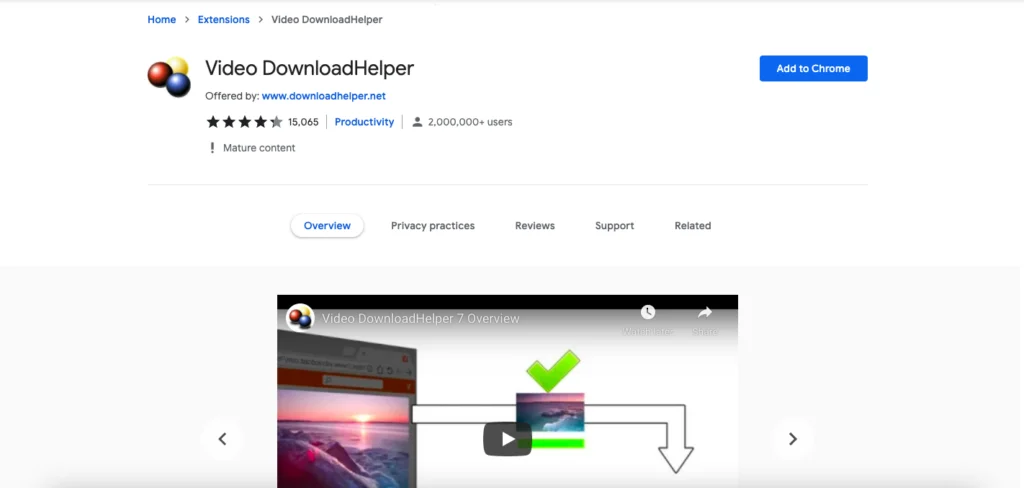
ビデオダウンロードヘルパー は、複数のプラットフォームからビデオをダウンロードするために使用できる人気のあるブラウザ拡張機能であり、ClipGrabの優れた代替手段になります。 ChromeとFirefoxの両方のバージョンに加えて、特定の複雑なストリーミングプロトコルをサポートするためにダウンロードできる無料のオープンソースコンパニオンアプリケーションがあります。
ビデオダウンロードヘルパーの長所と短所
メリット:
- それはFirefoxであり、 Chromeブラウザ拡張機能、つまり、デバイスにダウンロードする必要はありません
- ダウンロードしたビデオコンテンツに広告が表示されないようにするためにURLをブラックリストに登録する機能など、多数の独自の機能が付属しています
- 画像ファイルのダウンロードと保存にも使用できます。
- ビデオの同時ダウンロードを許可します
デメリット:
- 限られた数のサイトからのみビデオをダウンロードできます
- Chrome拡張機能はYouTubeからビデオをダウンロードしません(ただし、Firefox拡張機能はダウンロードします)
ダウンロードして使用する方法
Video DownloadHelperはブラウザ拡張機能です。つまり、からダウンロードする必要があります。 Google Chromeウェブストア または FirefoxブラウザアドオンのWebサイト。 ブラウザでVideoDownloadHelper拡張機能を有効にすると、ビデオのダウンロードがこれほど簡単になることはありません。
まず、VideoDownloadHelperでサポートされているサイトのXNUMXつからダウンロードするビデオを開きます。 URLバーの右側に、VideoDownloadHelperのロゴが表示されます。、XNUMXつのカラフルなドットのように見えます。
このアイコンをクリックしてください、ダウンロードできるすべての利用可能なビデオのドロップダウンメニューが表示されます。 リストから必要なビデオを選択します、次に座って、VideoDownloadHelperがすべての作業を行うのを見てください。
ただし、いくつかの欠点があります。 Video DownloadHelperは、限られた数のWebサイトでのみ機能します。つまり、必要な場所からビデオをダウンロードすることはできません。
そして、おかげで Google Webストアの制限、 Chrome拡張機能を使用してYouTubeから動画をダウンロードすることはできません。 しかし、あなたは できる Firefox拡張機能からYouTubeビデオをダウンロードするので、これは実際にはそれほど大きな後退ではありません。
より高度なストリーミングプロトコルの場合、またはファイルの種類を変更する場合は、 コンピューターにVideoDownloadHelperのコンパニオンアプリケーションをインストールする必要があります。 ありがたいことに、これは無料であり、したがって、それほど不便ではありません。
7.SnapDownloader
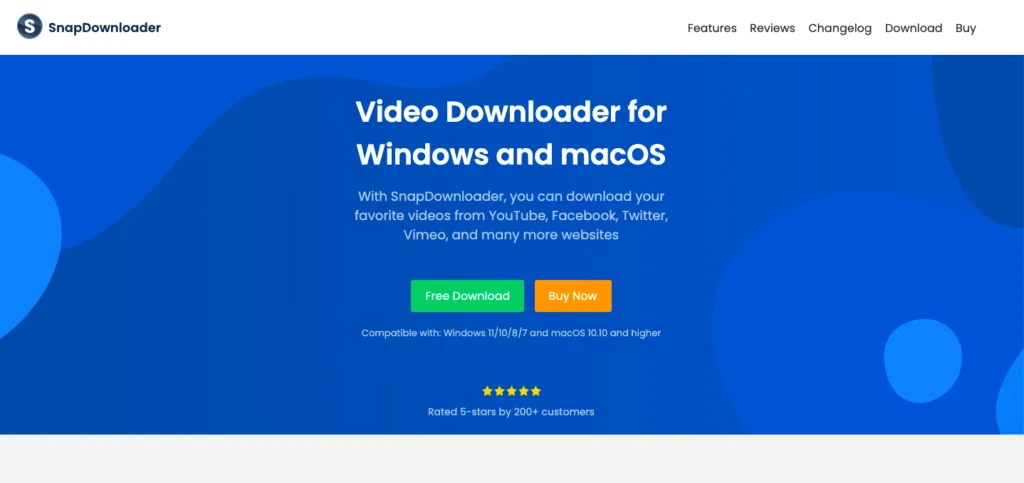
スナップダウンローダー ClipGrabのもうXNUMXつの機能豊富な代替手段です。 基本に加えて、 SnapDownloaderを使用すると、メタデータを含む字幕やファイルをダウンロードしたり、プロキシクレデンシャルを追加したり、特定の時間にダウンロードを実行するようにスケジュールしたりできます。
限られた範囲のオペレーティングシステムとのみ互換性がありますが、SnapDownloaderには次のようなさまざまな追加機能があります。 夜に快適に表示するためのユニークなダークモード。
SnapDownloaderの長所と短所
メリット:
- YouTube、Facebook、Vimeo、Dailymotion、その他多数の印象的な900のWebサイトからビデオをダウンロードできます。
- 字幕をダウンロードしたり、ダウンロードしたビデオをカットしたりする機能など、たくさんの素晴らしいボーナス機能が付属しています。
- リーズナブルな価格の生涯ライセンス
- 素敵でクリーンなユーザーインターフェース
- 同時ダウンロードのための高速
デメリット:
- macOSおよびWindowsとのみ互換性があります
ダウンロードして使用する方法
訪問 SnapDownloaderのWebサイト 無料のmacOSまたはWindowsバージョンをダウンロードするか、$7.99から$19.99の有料サブスクリプションにサインアップします。 生涯ライセンスを$29.99で購入することもできます。
SnapDownloaderをダウンロードしてインストールしたら、アプリ内検索バーを使用して目的のビデオを検索するか、別のサイトでビデオを開いてURLをコピーしてSnapDownloaderアプリに貼り付けることができます。
URLを貼り付けたら、ビデオの品質やその他の設定を調整できます。 次に、「ダウンロード」ボタンを押すだけです。 数分以内に、ダウンロードしたコンテンツを視聴する準備が整います。
詳細については、SnapDownloaderのWebサイトに今すぐアクセスしてください
お気に入りのサイトをすべて処理できる強力なビデオダウンローダーをお探しですか? SnapDownloader 以外に探す必要はありません。 字幕のダウンロードやダウンロードのスケジュール設定など、幅広い機能を備えた SnapDownloader は、信頼性が高く多機能なビデオ ダウンローダーを探している人にとって最適なツールです。
8. iTubeGoYouTubeダウンローダー
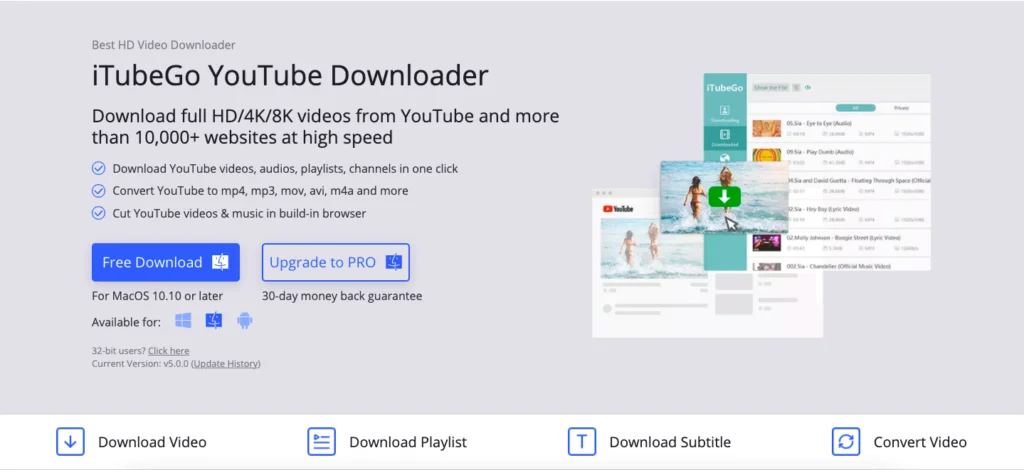
iTubeGo YouTubeダウンローダー ClipGrabの機能満載の代替品です。 ユーザーフレンドリーなインターフェースを備えており、Windows、Mac、iOS、およびAndroidデバイスと互換性があります。
iTubeGoYouTubeダウンローダーの長所と短所
メリット:
- 無料版と有料プレミアム版が付属しています
- MP3ファイルのリッピング、ビデオファイルの変換などの機能を含む追加機能が付属しています。
- 超高速のダウンロード速度と同時ダウンロード機能
- TikTok、Facebook、Instagramなどの人気のソーシャルメディアプラットフォームでも動作します
- 30日間の返金保証と無料のカスタマーサポート
デメリット:
- 限られた数のオペレーティングシステムと互換性があります(Linuxバージョンなし)
ダウンロードして使用する方法
iTubeGoYouTubeDownloaderのインストールはこれ以上ないほど簡単です。 Webサイトにアクセスし、無料バージョンとプレミアムバージョンのどちらを使用するかを選択して、[ダウンロード]をクリックするだけです。 ダウンロードが完了したら、アプリをクリックしてデバイスで起動します。
ビデオのダウンロードに関しては、これも簡単なプロセスです。 まず、ダウンロードしたい動画を開いてURLをコピーします。 次に、iTubeGoアプリに移動し、「ダウンロード」オプションを選択して、目的のビデオ品質を選択します。
最後に、URLをアプリに貼り付け、ダウンロードを押します。それだけです。それを知る前に、ビデオはいつでも視聴できるようにデバイスに保存されます。
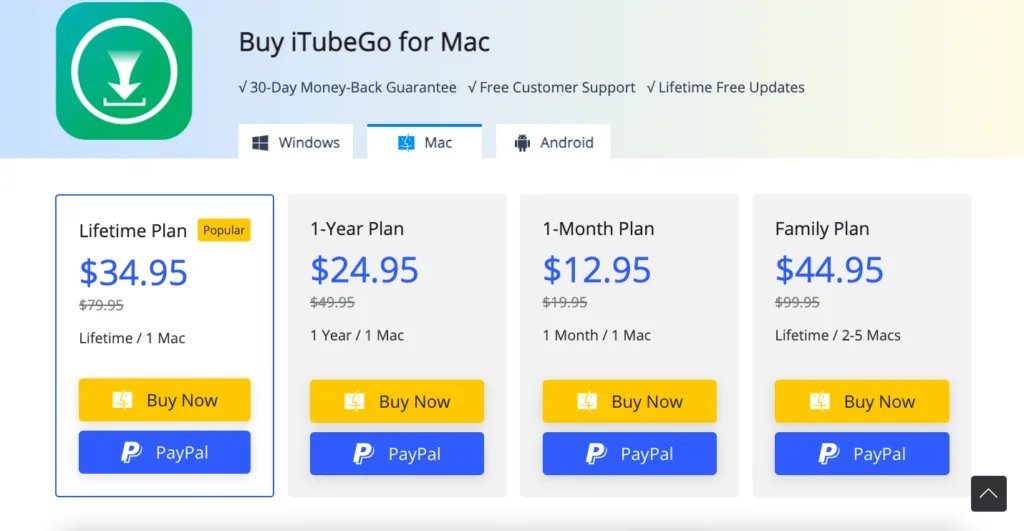
iTubeGo YouTube Downloaderを無料でダウンロードして使用するか、プレミアムバージョンの料金を支払ってより多くの機能にアクセスできます。
全 XNUMXつのプレミアム支払いオプション Windows、Mac、Androidの場合、12.95ドルから34.95ドルの範囲で、30日間の返金保証が付いています。
9.ビデオダウンローダープロフェッショナル
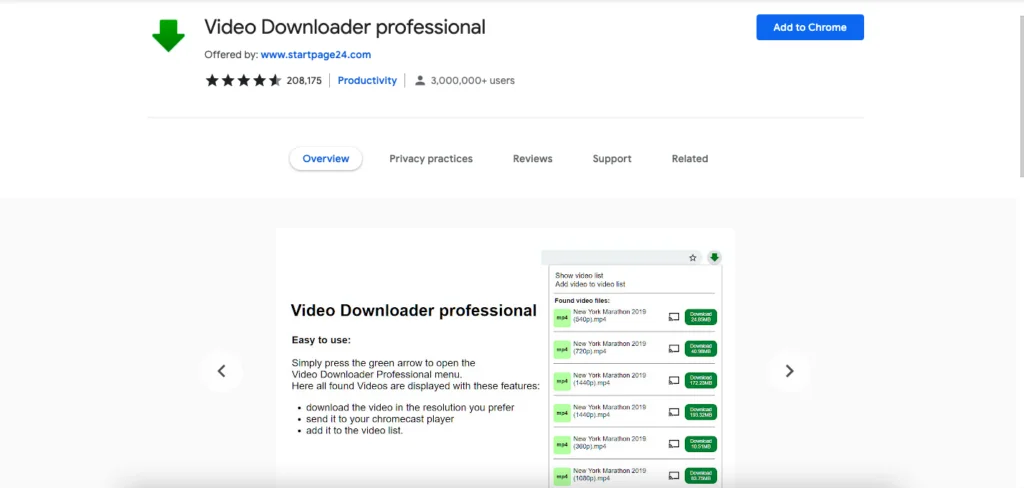
ClipGrabの代わりにブラウザ拡張機能を使用してビデオをダウンロードする場合は、もうXNUMXつの優れたオプションがあります。 Video Downloader Professional.
ビデオダウンローダープロフェッショナルの長所と短所
メリット:
- 後でダウンロードをスケジュールできます
- 4K品質のダウンロードが有効
- ストリーミングするだけで動画をダウンロード
- 同時ビデオダウンロード
デメリット:
- YouTube、Instagram、TikTok、Dailymotion、またはVkから動画をダウンロードするために使用することはできません。
- Chromeとのみ互換性があります
ダウンロードして使用する方法
Video Downloader Professionalは、Chromeストアからブラウザで有効にできるChrome拡張機能です。 残念ながら、彼らは最近、いくつかの人気のあるビデオストリーミングおよびソーシャルメディアサイトからのダウンロードを制限しなければなりませんでした。
制限は Google Chromeの著作権ポリシー。これは少し面倒ですが、 Video Downloader Professionalには、シンプルなコピー/貼り付けビデオダウンロードプロセスや、特定の時間にダウンロードするビデオをスケジュールする機能など、魅力的な機能がまだたくさんあります。
10.YouTubeダウンローダーHD
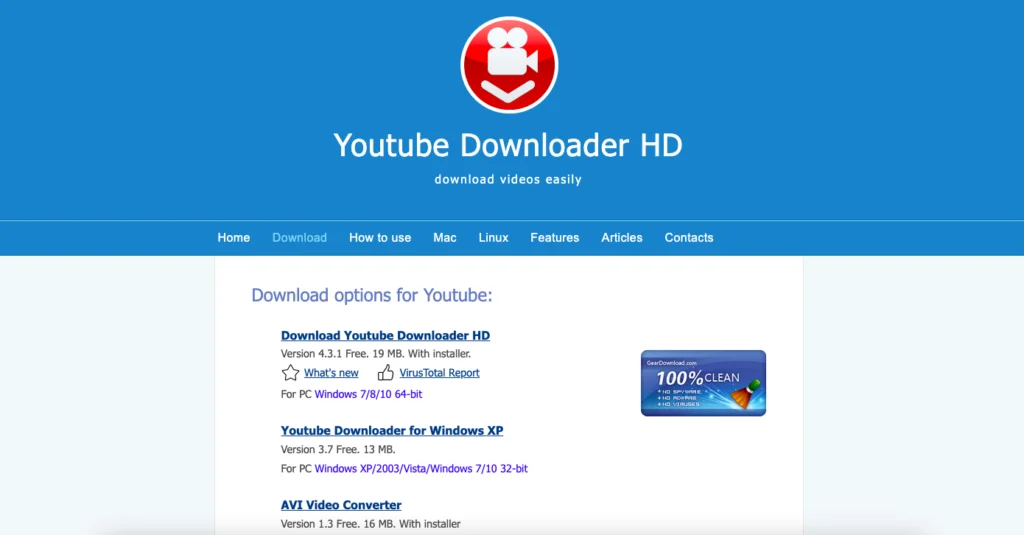
YouTubeのダウンローダHD ClipGrabのもうXNUMXつの優れた無料の代替手段です。
YouTubeダウンローダーHDの長所と短所
メリット:
- 4Kビデオの高速ダウンロード
- Mac、Windows、およびLinuxと互換性があります
- 完全に無料(そして迷惑な広告なし)
- ビデオの再生中にURLを自動的に検出してコピーします
デメリット:
- 同時ダウンロードはありません
ダウンロードして使用する方法
Mac、Windows、またはLinux用のYouTube Downloader HDをWebサイトからダウンロードし、簡単な手順に従ってデバイスにインストールできます。
URLをYouTubeDownloaderHDアプリケーションにコピーして貼り付けるか、ビデオをダウンロードできます。 Video Download Professionalのように、ソフトウェアが再生中にビデオのURLを自動的に検出できるようにします.
YouTube Downloader HDでは、ビデオをMP4またはAVIファイルとして保存することもできます、これらのファイル形式はほとんどのメディアプレーヤーと互換性があるため、追加の利点があります。
Q&A
私たちの評決
ClipGrabは、ビデオを無料でダウンロードするための優れたツールですが、そこにある唯一の(または必ずしも最良の)オプションではありません。 お気に入りのビデオを簡単にダウンロードしていつでも視聴したい場合は、ClipGrabよりも優れたビデオダウンローダーとツールを幅広く選択できます。
YouTube Premiumは、YouTubeが承認した公式の方法で、サイトから動画をダウンロードできますが、他のウェブサイトから動画コンテンツをダウンロードするために使用することはできません。
ビデオダウンローダーをPCまたはデバイスにダウンロードしてインストールしてもかまわない場合は、AceThinker Video Keeper、4K Video Downloader、およびVLCMediaPlayerがいくつかの優れたオプションです。
代わりにブラウザ拡張機能を探している場合は、VideoDownloadHelperまたはVideoDownloaderProfessionalが最適なオプションです。
私のリストにあるすべてのオプションには、独自の長所と短所があります。 それらのいくつかは速度または同時ダウンロードに特化していますが、他のサイトはより多くのサイトと互換性があるか、ダウンロードしたビデオファイルを編集および変更できます。 すべてのユーザーには独自のニーズと優先順位があるため、これらのクリップ グラブの代替手段のどれが自分にとって最適かを判断できるのはあなただけです。